
2025.6.25
WordPressサイトのアクセシビリティとインタラクティブアニメーションの両立方法
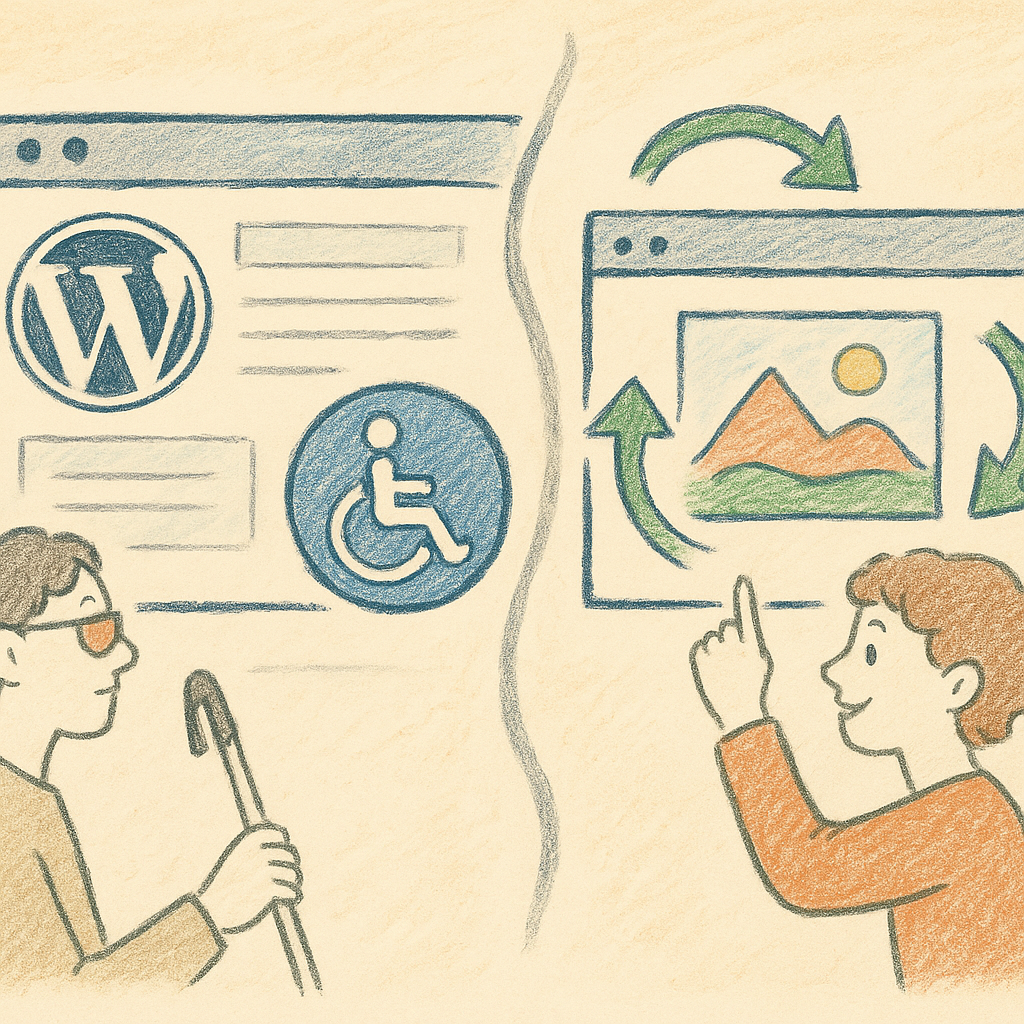
現代のWebデザインにおいて、アクセシビリティとインタラクティブアニメーションは重要な要素です。しかし、これらを両立させることは容易ではありません。WordPressサイトの場合、特にテーマやプラグインでの設定が多岐にわたるため、注意が必要です。
アクセシビリティの基本を押さえる
アクセシビリティとは、すべてのユーザーがWebサイトを利用できるようにするための重要な要素です。視覚、聴覚、運動能力の障害を持つユーザーが情報にアクセスしやすくすることが求められます。まずは、HTMLの正しい使用、適切なラベル付け、色のコントラストを確保することが基本です。WordPressでは、テーマを選ぶ際にWCAG(Web Content Accessibility Guidelines)に準拠しているか確認することがポイントです。また、Alt属性を用いて画像に代替テキストを追加することや、フォームに適切なラベルを設定することも重要です。
視覚障害のあるユーザーにとって、スクリーンリーダーが情報を正確に伝えるためには、見出しタグ(H1、H2など)の正しい階層化が必要です。さらに、キーボードのみでの操作が可能かどうかも確認しましょう。特に、インタラクティブな要素はキーボードのタブキーによってアクセスできるようにすることが重要です。WordPressでは、「Web Accessibility by Level Access」などのプラグインを使用することで、アクセシビリティを向上させることができます。
インタラクティブアニメーションをアクセシブルに
インタラクティブアニメーションはサイトに動的な魅力をもたらしますが、アクセシビリティを考慮しないと逆効果になることもあります。アニメーションは目に負担をかけることがあるため、ユーザーがアニメーションを一時停止できるような機能を設けることが重要です。CSSを用いたアニメーションの場合、「@keyframes」と「transition」プロパティを活用することで、軽量で柔軟なアニメーションを実現できます。
JavaScriptで実装する場合には、「ARIA(Accessible Rich Internet Applications)」属性を活用しましょう。これにより、スクリーンリーダーでの認識をスムーズにし、ユーザーがアニメーションの開始や終了を理解しやすくなります。また、アニメーションの速度を調整できるオプションを提供することで、すべてのユーザーが快適に利用できるサイトに近づけることができます。WordPressでは、カスタムフィールドを使ってアニメーションの設定を柔軟に管理することも可能です。
テーマとプラグインの選択
WordPressサイトでアクセシブルなインタラクティブアニメーションを実現するためには、使用するテーマやプラグインの選択が大きな影響を及ぼします。テーマを選ぶ際には、アクセシビリティ対応が明記されているものを選びましょう。Gutenbergブロックエディタを用いることで、アクセシブルなコンテンツを簡単に作成することができますが、ブロックのアクセシビリティも確認が必要です。
プラグインでは、「WP Accessibility」や「Accessibe」など、アクセシビリティ向上に特化したプラグインを活用すると良いでしょう。これらのプラグインは、色のコントラスト調整やフォントサイズの変更機能を提供し、ユーザーエクスペリエンスを向上させます。また、アニメーションに特化した「Lottie」や「Animate It!」といったプラグインを使うことで、アクセシブルなアニメーションを実現できます。これらのプラグインは、アニメーションの再生制御や速度調整を容易にするため、ユーザーのニーズに応じたカスタマイズが可能です。
ユーザーテストとフィードバックの重要性
最後に、実際のユーザーによるテストは、理論だけでは補えない重要な知見をもたらします。アクセシビリティとインタラクティブアニメーションの両立を測る上で、ユーザーからのフィードバックは欠かせません。ユーザーの意見を元に、アニメーションの速度やインタラクションのタイミングを調整することで、より快適なユーザーエクスペリエンスを提供できます。
テストでは、視覚や聴覚、運動能力に制限のある方々を含め、多様なユーザーを対象とすることが理想です。このフィードバックをもとに、サイトのデザインや機能を改善し、アクセシビリティの高いインタラクティブアニメーションを提供することが可能になります。WordPressでは、「User Feedback Plugin」などを活用し、簡単にフィードバックを収集することができます。これにより、サイトの改善プロセスを継続的に行うことができ、すべてのユーザーにとって価値のあるWeb体験を提供できます。
